文章详情页
用Photoshop鼠绘一个漂亮的箭头图标
浏览:114日期:2024-06-23 16:00:46
这是一篇photoshop鼠绘教程,主要为大家介绍使用photoshop中的钢笔、路径、渐变和图层混合模式等功能制作一个漂亮的箭头图标。 
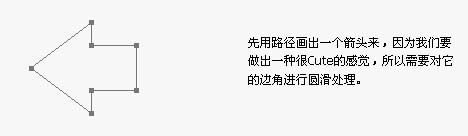
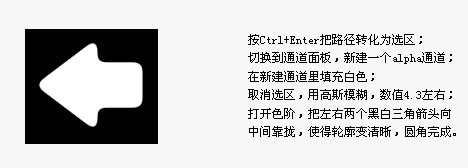
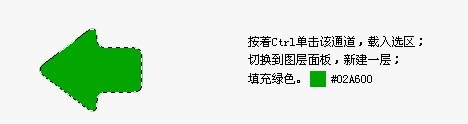
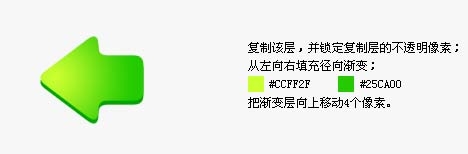
最终效果

1、先用钢笔勾出一个箭头的路径。
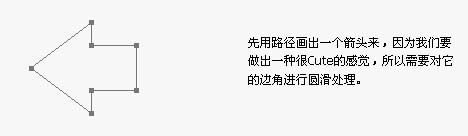
2、按Ctrl + Enter把路径转为选区,切换到通道面板,新建一个通道,然后填充白色,按Ctrl + D取消选区,执行:滤镜> 模糊> 高斯模糊,数值为4.3左右,按Ctrl + L调色阶把左右两个黑色三角形箭头想中间靠拢,使得轮廓变清晰,圆角完成。
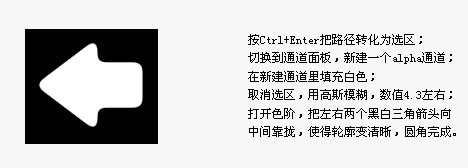
3、按Ctrl点击通道载入选区,回到图层面板,新建一个图层,填充颜色:#02A600。
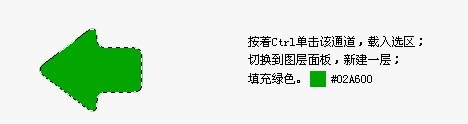
4、复制该层,并锁定复制层,然后选择渐变工具颜色设置为从:#CCFF2F到#25CA00的渐变,然后拉出径向渐变,并把图层向上移动4个像素。
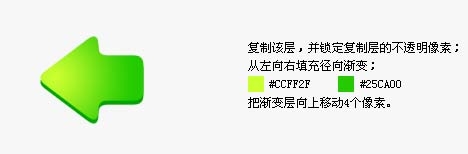
5、用钢笔工具勾出高光路径。

以上就是用Photoshop鼠绘一个漂亮的箭头图标,希望大家喜欢,请继续关注好吧啦网。
相关文章:
排行榜

 网公网安备
网公网安备